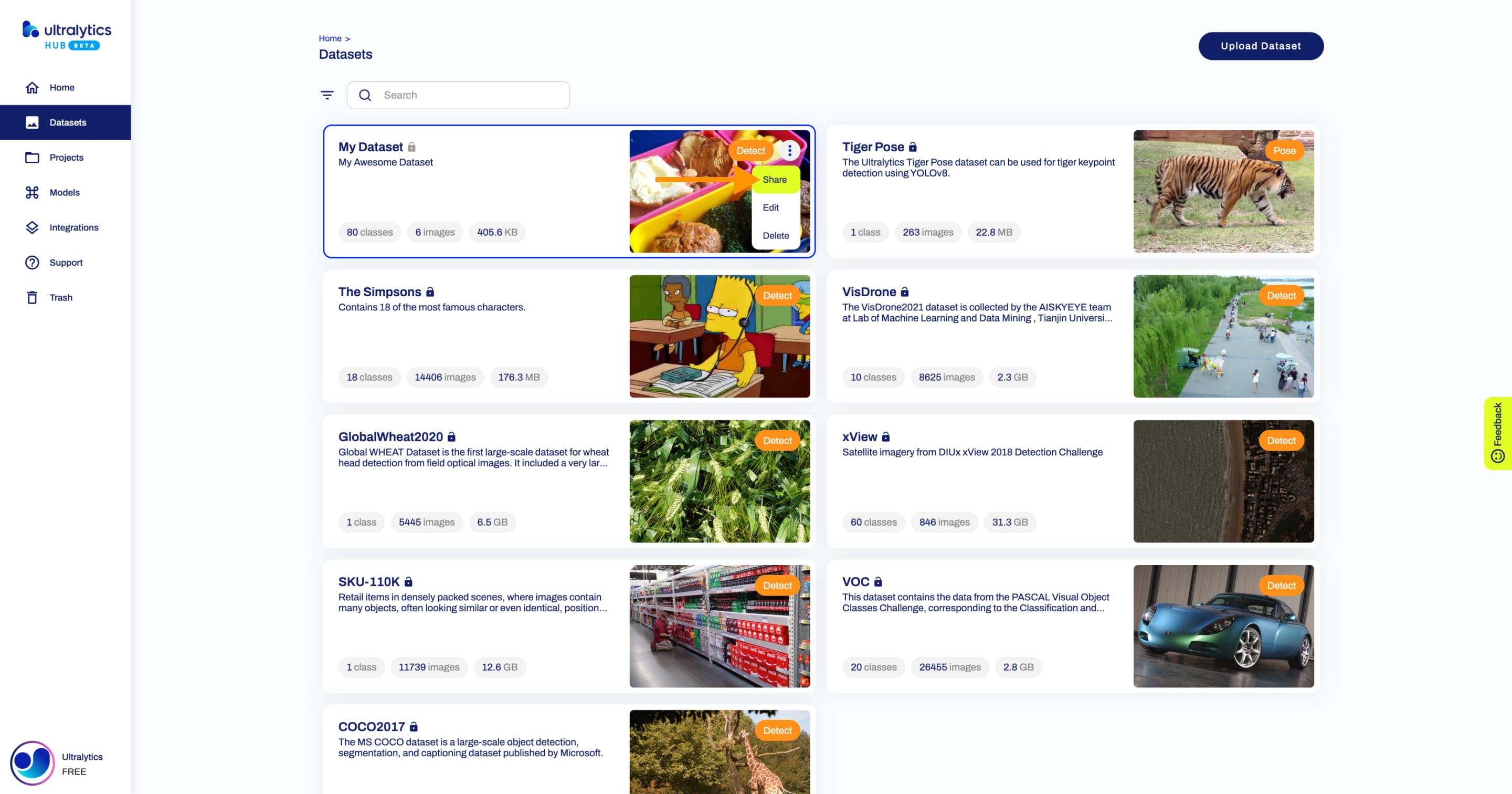HUB-gegevensreeksen
Ultralytics HUB-datasets zijn een praktische oplossing voor het beheren en benutten van je aangepaste datasets.
Eenmaal geüpload kunnen datasets direct worden gebruikt voor modeltraining. Deze geïntegreerde aanpak zorgt voor een naadloze overgang van datasetbeheer naar modeltraining, wat het hele proces aanzienlijk vereenvoudigt.
Kijken: Kijken: Datasets uploaden naar Ultralytics HUB | Volledige doorloop van de functie voor het uploaden van datasets
Dataset uploaden
Ultralytics HUB datasets zijn net als YOLOv5 en YOLOv8 🚀 datasets. Ze gebruiken dezelfde structuur en dezelfde labelformaten om alles eenvoudig te houden.
Voordat je een dataset uploadt naar Ultralytics HUB, moet je ervoor zorgen dat je het YAML-bestand van je dataset in de hoofddirectory van de dataset plaatst en dat de YAML, directory en ZIP van je dataset dezelfde naam hebben, zoals in het onderstaande voorbeeld, en dat je de directory van de dataset vervolgens zip.
Als je dataset bijvoorbeeld "coco8" heet, zoals onze COCO8 voorbeelddataset, dan zou je een coco8.yaml in je coco8/ map, die een coco8.zip wanneer dichtgeritst:
Je kunt onze COCO8 voorbeelddataset downloaden en uitpakken om precies te zien hoe je je dataset moet structureren.
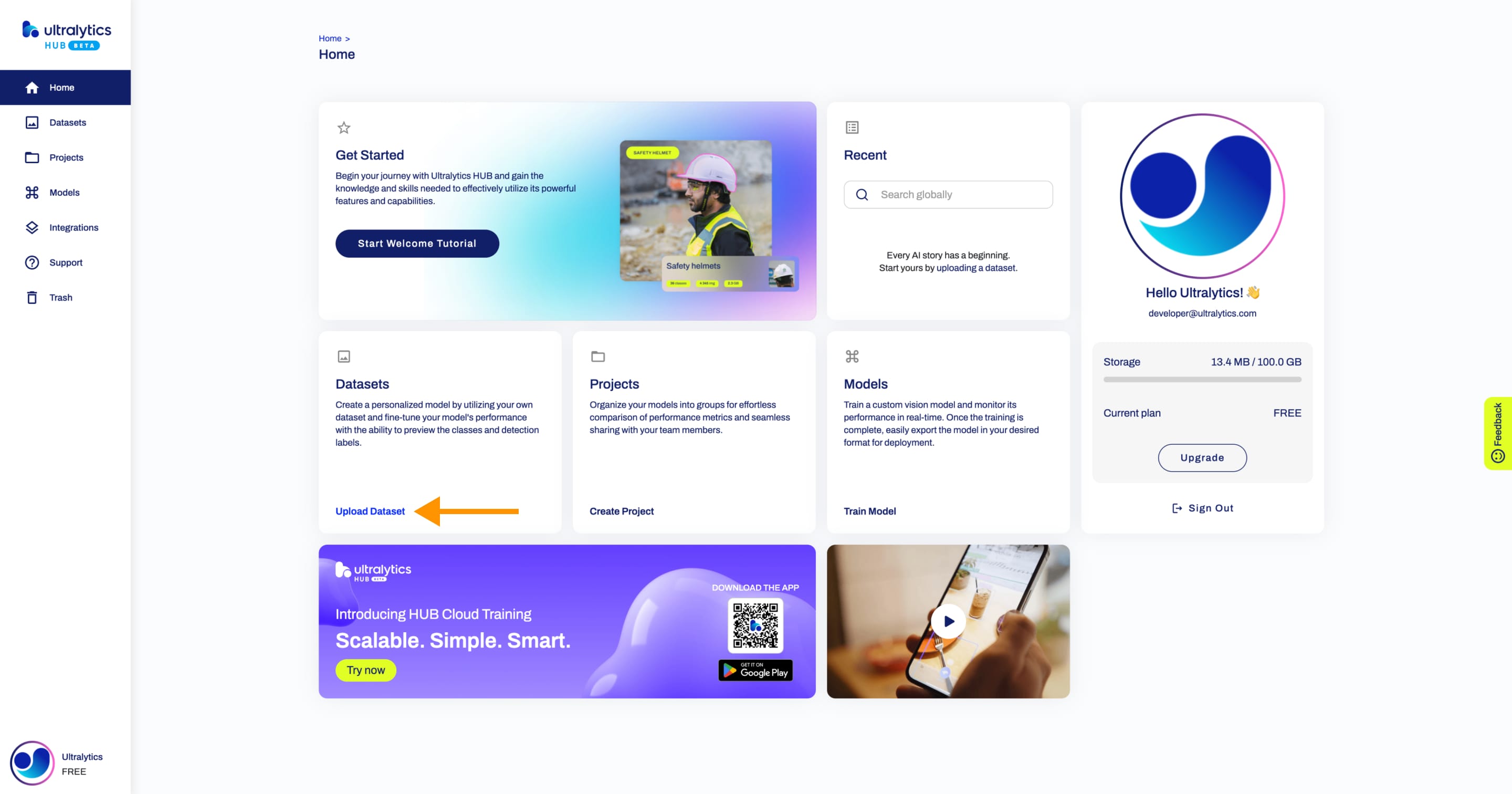
De dataset YAML is hetzelfde standaard YOLOv5 en YOLOv8 YAML formaat.
coco8.yaml
# Ultralytics YOLO 🚀, AGPL-3.0 license
# COCO8 dataset (first 8 images from COCO train2017) by Ultralytics
# Documentation: https://docs.ultralytics.com/datasets/detect/coco8/
# Example usage: yolo train data=coco8.yaml
# parent
# ├── ultralytics
# └── datasets
# └── coco8 ← downloads here (1 MB)
# Train/val/test sets as 1) dir: path/to/imgs, 2) file: path/to/imgs.txt, or 3) list: [path/to/imgs1, path/to/imgs2, ..]
path: ../datasets/coco8 # dataset root dir
train: images/train # train images (relative to 'path') 4 images
val: images/val # val images (relative to 'path') 4 images
test: # test images (optional)
# Classes
names:
0: person
1: bicycle
2: car
3: motorcycle
4: airplane
5: bus
6: train
7: truck
8: boat
9: traffic light
10: fire hydrant
11: stop sign
12: parking meter
13: bench
14: bird
15: cat
16: dog
17: horse
18: sheep
19: cow
20: elephant
21: bear
22: zebra
23: giraffe
24: backpack
25: umbrella
26: handbag
27: tie
28: suitcase
29: frisbee
30: skis
31: snowboard
32: sports ball
33: kite
34: baseball bat
35: baseball glove
36: skateboard
37: surfboard
38: tennis racket
39: bottle
40: wine glass
41: cup
42: fork
43: knife
44: spoon
45: bowl
46: banana
47: apple
48: sandwich
49: orange
50: broccoli
51: carrot
52: hot dog
53: pizza
54: donut
55: cake
56: chair
57: couch
58: potted plant
59: bed
60: dining table
61: toilet
62: tv
63: laptop
64: mouse
65: remote
66: keyboard
67: cell phone
68: microwave
69: oven
70: toaster
71: sink
72: refrigerator
73: book
74: clock
75: vase
76: scissors
77: teddy bear
78: hair drier
79: toothbrush
# Download script/URL (optional)
download: https://ultralytics.com/assets/coco8.zip
Nadat je je dataset hebt gezipt, moet je hem valideren voordat je hem uploadt naar Ultralytics HUB. Ultralytics HUB controleert de validatie van de dataset na het uploaden, dus als je er van tevoren voor zorgt dat je dataset correct geformatteerd is en geen fouten bevat, voorkom je tegenslagen door het afkeuren van de dataset.
Zodra je dataset ZIP klaar is, navigeer je naar de pagina Datasets door op de knop Datasets in de zijbalk te klikken.
Klik op de knop Dataset uploaden rechtsboven op de pagina. Deze actie activeert het dialoogvenster Dataset uploaden.
Upload je dataset in het veld Dataset .zip-bestand.
Je hebt de extra optie om een aangepaste naam en beschrijving in te stellen voor je Ultralytics HUB dataset.
Als je tevreden bent met de configuratie van je dataset, klik je op Uploaden.
Nadat je dataset is geüpload en verwerkt, kun je deze openen op de Datasets pagina.
Je kunt de afbeeldingen in je dataset gegroepeerd bekijken (Train, Validatie, Test).
Tip
Elke afbeelding kan worden vergroot voor een betere weergave.
Je kunt je dataset ook analyseren door op het tabblad Overzicht te klikken.
Train vervolgens een model op je dataset.
Dataset delen
Info
Ultralytics De functie Delen van HUB biedt een handige manier om datasets met anderen te delen. Deze functie is ontworpen voor zowel bestaande Ultralytics HUB gebruikers als gebruikers die nog geen account hebben aangemaakt.
Opmerking
Je hebt controle over de algemene toegang tot je datasets.
Je kunt ervoor kiezen om de algemene toegang in te stellen op "Privé", in dat geval heb alleen jij toegang. Je kunt de algemene toegang ook instellen op "Unlisted", waardoor iedereen die een directe link heeft naar de dataset toegang krijgt, ongeacht of ze een Ultralytics HUB account hebben of niet.
Navigeer naar de Dataset pagina van de dataset die je wilt delen, open de dataset acties dropdown en klik op de optie Delen. Deze actie activeert het dialoogvenster Dataset delen.
Stel de algemene toegang in op "Niet vermeld" en klik op Opslaan.
Nu kan iedereen die de directe link naar je dataset heeft, deze bekijken.
Tip
Je kunt eenvoudig klikken op de link van de dataset in het dialoogvenster Dataset delen om deze te kopiëren.
Dataset bewerken / verwijderen
Navigeer naar de Dataset pagina van de dataset die je wilt bewerken, open de dataset acties dropdown en klik op de Bewerk optie. Deze actie activeert het dialoogvenster Dataset bijwerken.
Pas de gewenste wijzigingen toe op je dataset en bevestig de wijzigingen door op Opslaan te klikken.
Navigeer naar de Dataset pagina van de dataset die je wilt verwijderen, open de dataset acties dropdown en klik op de Verwijder optie. Met deze actie wordt de dataset verwijderd.
Aangemaakt 2023-11-12, Bijgewerkt 2024-02-13
Auteurs: glenn-jocher (4), priytosh-tripathi (1), RizwanMunawar (1), sergiuwaxmann (1), Laughing-q (1)